Латинские символы часто используются юзерами при создании разнообразных текстовых документов. Но как вставить в электронный файл соответствующий знак? Вариантов развития событий много, все зависит от конечного результата. Поэтому далее рассмотрим возможные приемы печати на "латинском". Какие советы помогут справиться с поставленной задачей в Word?
Современный алфавит
Латинские символы разнообразны. Есть современная "латиница", а есть расширенная. В зависимости от вида знаков будет меняться способ их написания.
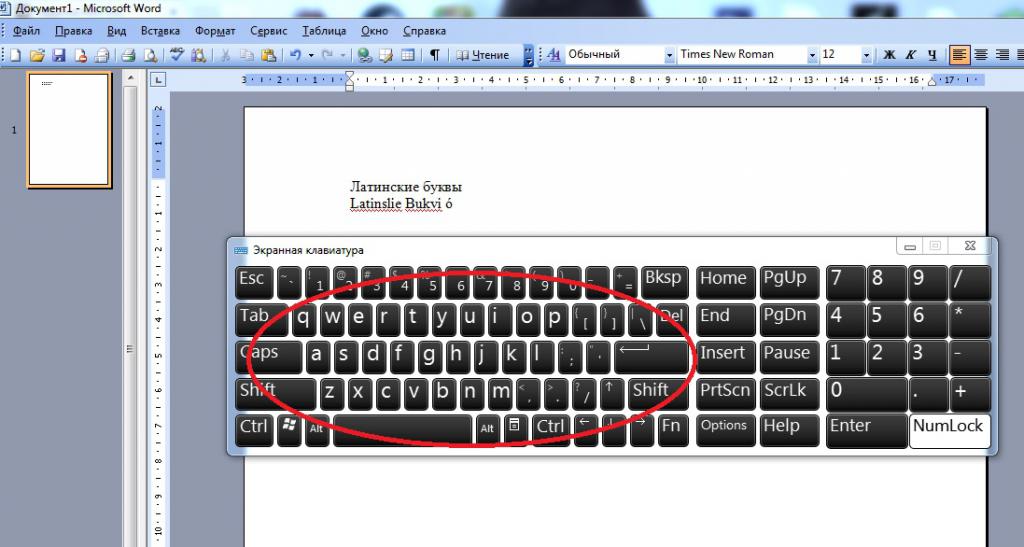
Начнем с современного алфавита. Чтобы написать латинские символы и цифры, пользователь может:
- Осуществить переключение раскладки клавиатуры на английский язык. Обычно это делается при помощи сочетания Shift + Alt.
- Для набора латинских букв пользоваться соответствующими символами на клавиатурной панели.
- Цифры набираются при помощи букв. К примеру, I - это 1, II - два, IV - четыре и так далее.
Данные символы распознаются в тексте как буквенные записи. При желании можно вставить их как специальные знаки. Именно так будет распознаваться расширенная "латиница".
Вставка символов: метод 1
Латинские символы в "Виндовс" можно найти в "Таблице символов". Здесь предлагаются и цифры, и буквы любого типа. Главное - разобраться с порядком действий для реализации поставленной задачи.
В нашем случае потребуется:
- Открыть "Таблицу символов". Она находится в разделе "Служебные" в "Пуске".
- Переключиться на Times New Roman.
- Пролистать таблицу символов до "латиницы".
- Дважды кликнуть по тому или иному знаку, а затем нажать на кнопку "Копирование".
Остается только открыть текстовый редактор и нажать правую кнопку мыши + "Вставка". В качестве альтернативы используют комбинацию Ctrl + V.
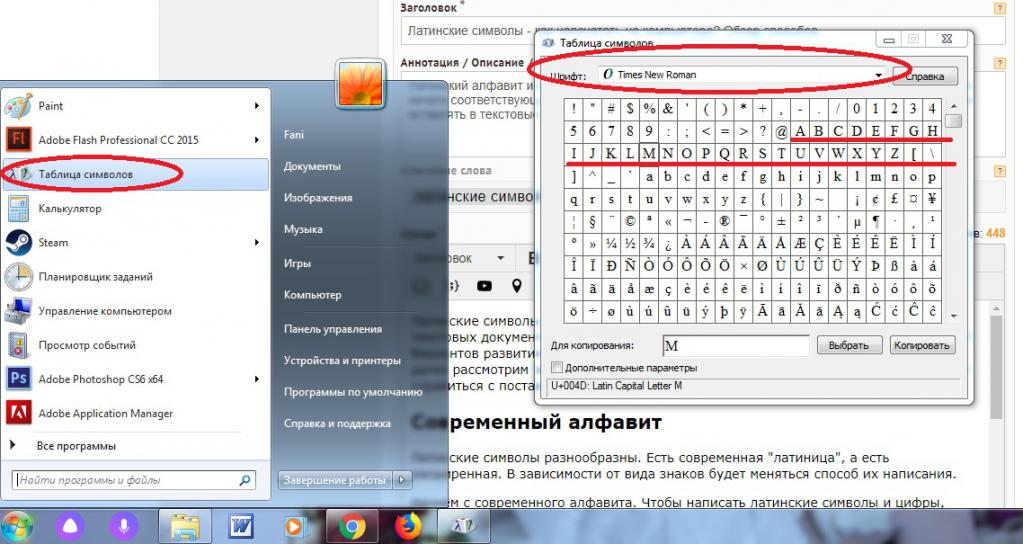
Вставка символов: метод 2
Символы латинских букв в Word вставить не так уж и трудно. Особенно если пользователь решает воспользоваться встроенными опциями приложения. Речь идет о службе "Специальный символ".
В нашем случае юзеру потребуется выполнить такие манипуляции:
- Зайти в MS Word.
- Открыть раздел "Вставка". Соответствующее меню расположено на панели инструментов в верхней части диалогового окна.
- Выбрать строчку "Символ".
- Установить тип шрифта Times New, а в наборе указать "Основная латиница" или "Расширенная".
- Дважды кликнуть по изображению того или иного знака. Он будет вставлен в текст.
Готово! Теперь понятно, каким образом пользователь сможет вставлять в текст латинские символы. Но это еще не все.
Коды в помощь
Можно воспользоваться "Юникодом" для воплощения задумки в жизнь. Любые символы латинского алфавита вставляются в текст таким образом без особых хлопот.
Придется действовать так:
- Отыскать в "Таблице символов" Windows уникальный шестнадцатеричный код того или иного знака. Он написан в нижней части окна, начинается с U+....
- Вставить соответствующую надпись в текстовый документ.
- Нажать Alt + X.
Дело сделано. Теперь пользователь может смотреть на экран. На месте записи появится та или иная буква.
Alt-коды и их использование
Еще один метод решения поставленной задачи - это работа с Alt-кодами. Их лучше смотреть в разделе "Специальная вставка" в Word.
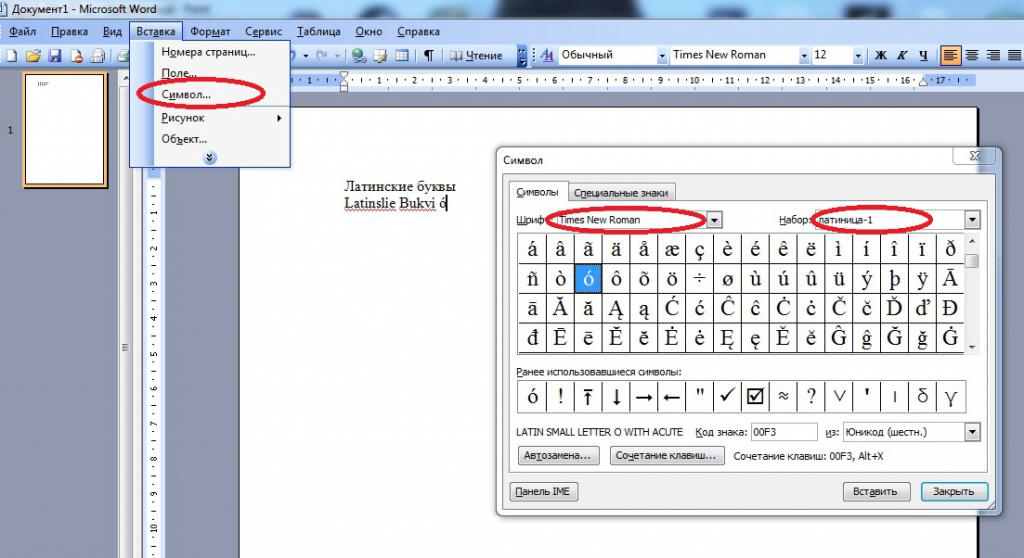
Алгоритм действий будет следующим:
- Найти в разделе "Символ" в "Ворде" нужный символ (латинский), а затем выделить его.
- Посмотреть на код с правой стороны окна. Он начинается с Alt+. Комбинацию после плюса придется запомнить. Это ASCII-код.
- Активировать "Нам Лок", если это не было сделано ранее.
- Зажать "Альт" и набрать ASCII-код выбранного символа.























